1、打开要进行分析的数据集。


2、单击菜单栏中的Analyze-Descriptive Statistics-Frequencies。

3、在出现的Frequencies对话框中,将左侧的变量“成绩”选入右侧的Variable(s)下。

4、单击右侧的Statistics按钮,在Statistics对话框中,选择右侧的Central Tendency下方的Mean(均值),单击Continue按钮。

5、单击Frequencies对话框中的OK按钮即可。
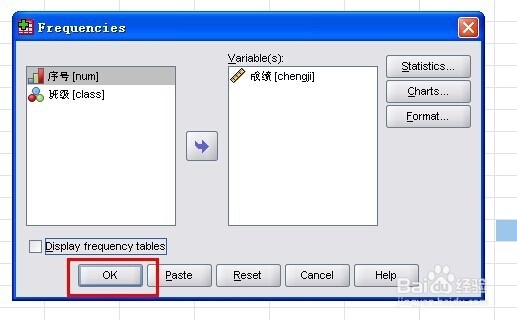
6、在Output中出现结果,如图,总共有200个值,均值为71.545。

